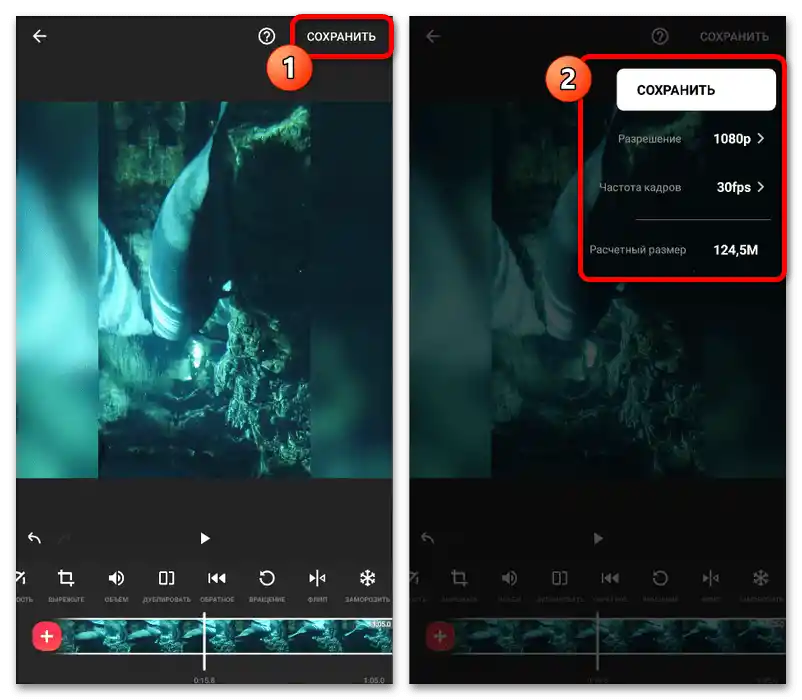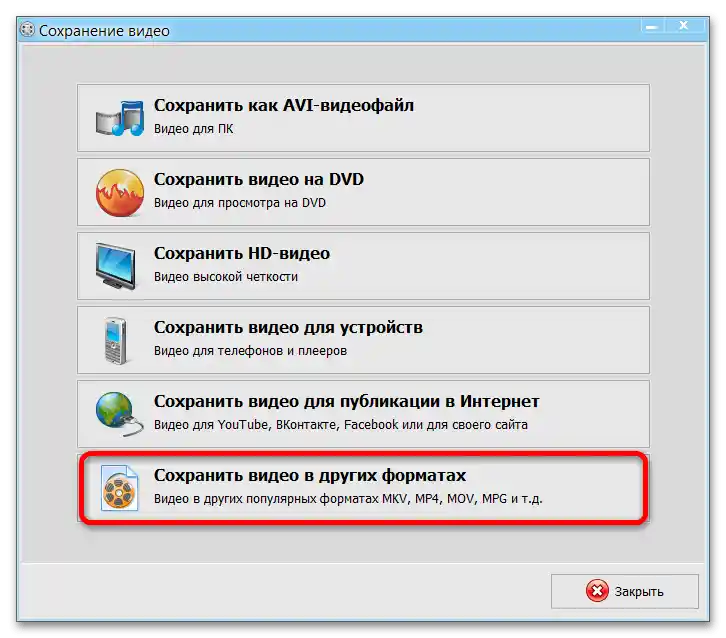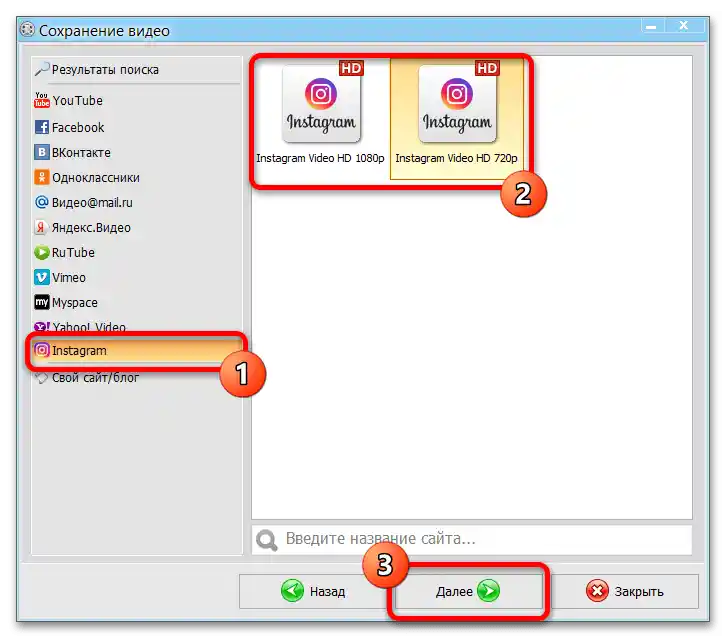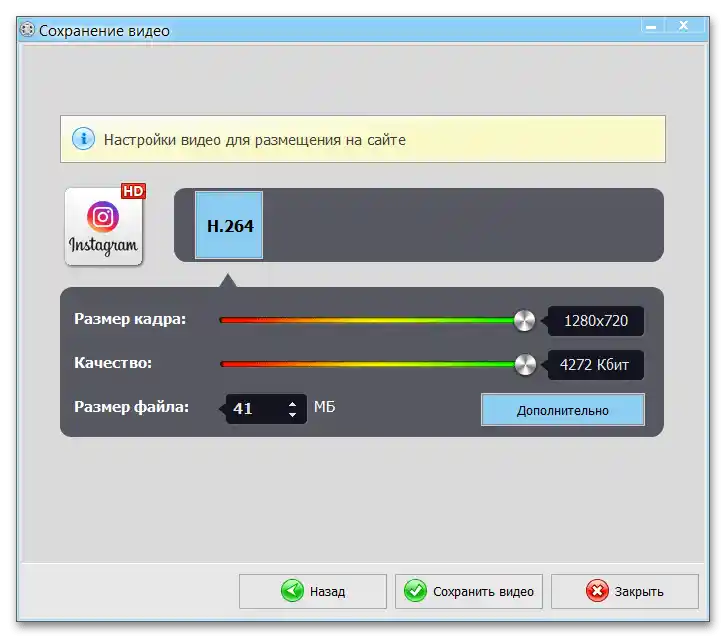محتوا:
روش 1: ابزارهای استاندارد
در بسیاری از دستگاهها بهطور پیشفرض ابزارهای استانداردی وجود دارد که امکان ایجاد تغییرات جزئی در ویدیوها را فراهم میکند، که این موضوع برای چرخاندن نیز صدق میکند. علاوه بر این، میتوان با استفاده از برنامه رسمی شبکه اجتماعی و بهویژه ویرایشگر داستانها به نتیجه مطلوب دست یافت.
گزینه 1: نرمافزار پیشفرض
اگر شما از گوشی هوشمند Apple با سیستمعامل iOS 13 و بالاتر استفاده میکنید، هر دستگاه Android با Google Photos پیشفرض یا کامپیوتر با Windows 10، تغییر ویدیو کار دشواری نخواهد بود. برای این منظور کافی است پنجره تغییر ضبط را با استفاده از ابزار داخلی باز کرده و ویدیو را بچرخانید، همانطور که در سایر دستورالعملها در وبسایت توضیح داده شده است.
بیشتر: چگونه ویدیو را در iPhone, Android و Windows بچرخانیم
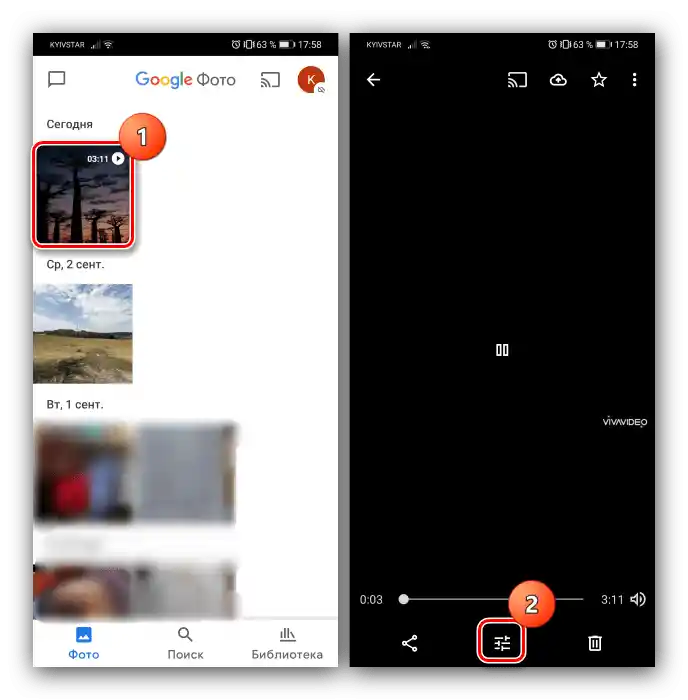
تغییرات همچنین بسته به دستگاه بهطور متفاوتی ذخیره میشوند، معمولاً با فشار دادن دکمه مربوطه در یکی از گوشههای بالای صفحه. مزایای اصلی این راهحل عدم وجود تبلیغات و ابزارهای پولی است، که نمیتوان این را درباره برنامههای شخص ثالث جایگزین گفت.
گزینه 2: ویرایشگر داستانها
یک راهحل مؤثر و ساده برای چرخاندن هر ویدیو، ویرایشگر داستانهای استاندارد است که بهطور خاص در هنگام کار با این نوع انتشار در دسترس است.در چارچوب دستورالعمل، پردازش ضبط آماده شده از گالری بررسی خواهد شد، در حالی که اگر بخواهید، میتوانید دقیقاً همین کار را با موادی که با دوربین ضبط شدهاند، انجام دهید.
همچنین بخوانید: ضبط ویدیو در اینستاگرام
- در حالی که در صفحه اصلی اپلیکیشن موبایل شبکه اجتماعی هستید، با استفاده از دکمه مربوطه یک استوری جدید ایجاد کنید. همانطور که گفته شد، میتوانید یک ویدیو جدید ضبط کنید یا ویدیوی موجود از حافظه داخلی گوشی هوشمند را اضافه کنید.
- پس از اینکه با کارهای مقدماتی آشنا شدید و به صفحه اصلی ویرایشگر رسیدید، با دو انگشت فشار دهید و با نزدیک کردن، مانند بزرگنمایی، جهت ویدیو را تغییر دهید. در اینجا چرخش کامل به دور مجاز است، اما همزمان تراز کردن ضبط بر روی هر خطی ممکن است نسبتاً دشوار باشد.
- پس از اینکه قرار دادن ضبط را بر روی صفحه به پایان رساندید و در صورت نیاز عناصر دیگر را اضافه کردید، انتشار را انجام دهید. برای این کار، مانند معمول، باید از دکمه "داستان شما" در نوار پایینی یا دکمه "گیرندگان" با انتخاب کاربران استفاده کنید.
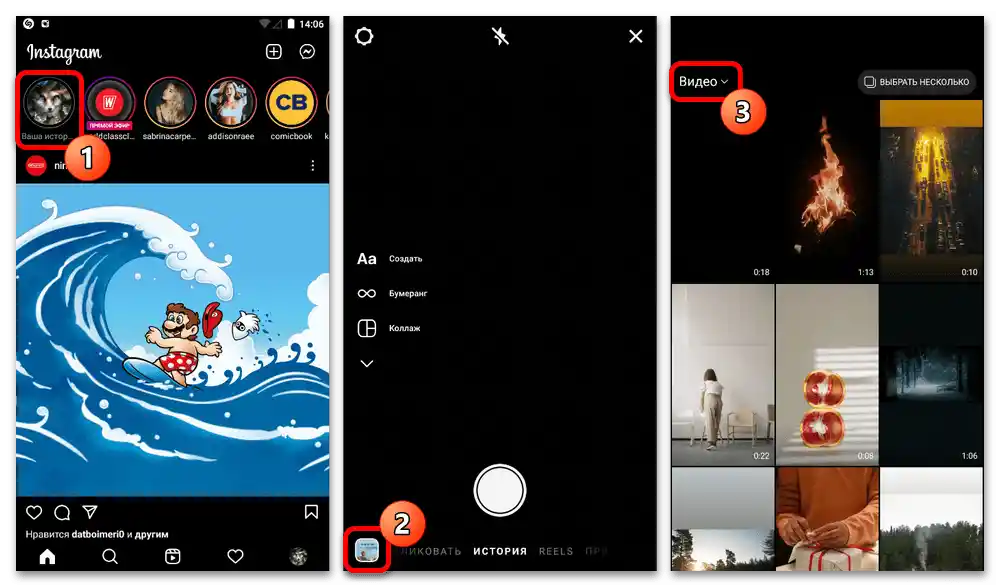
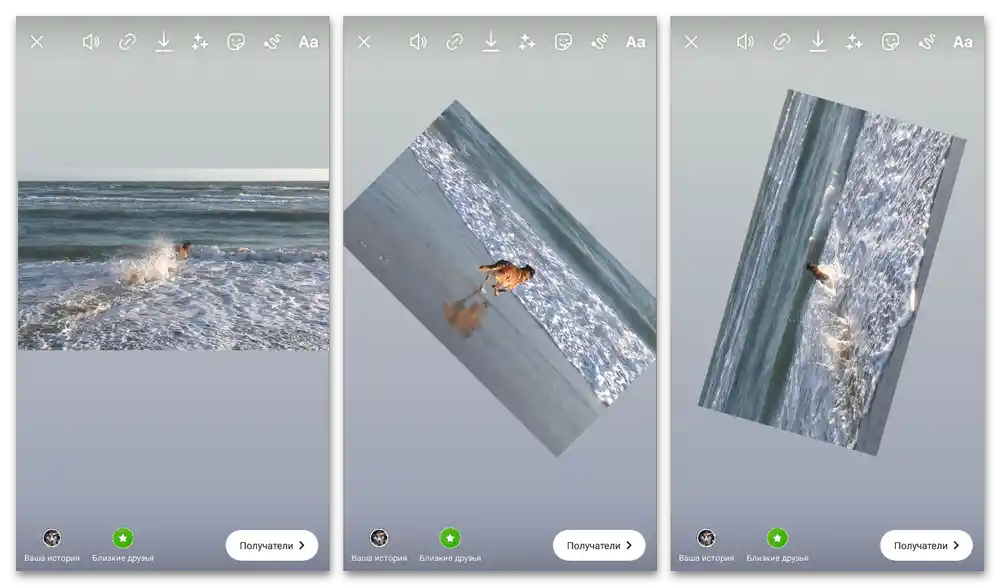
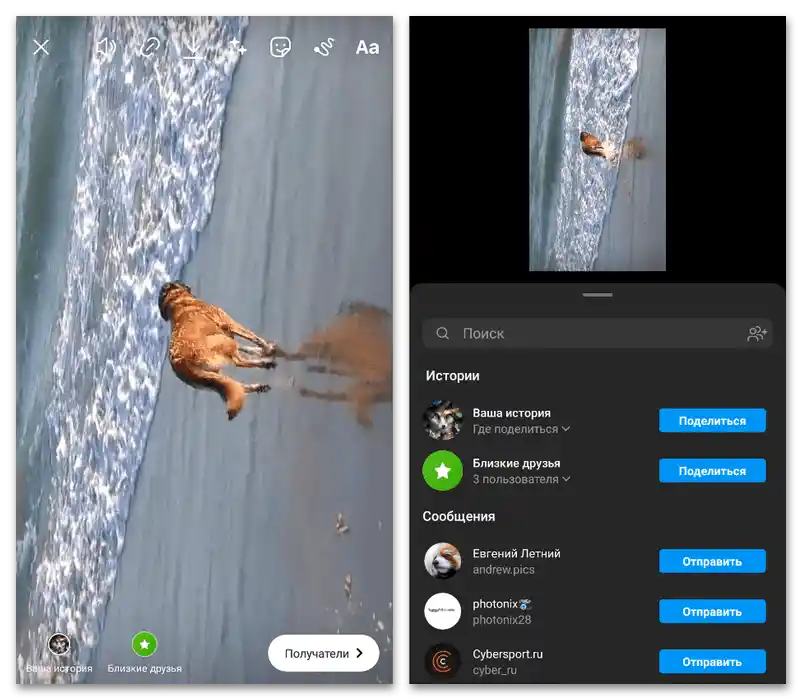
ویدیوی منتشر شده کیفیتی مشابه با اصل خواهد داشت، به جز موارد بزرگنمایی بیش از حد. سایر پارامترها مانند صدا نیز بدون تغییر باقی میمانند.
روش ۲: ویرایشگرهای شخص ثالث
هنگام استفاده از کامپیوتر یا گوشی هوشمندی که ابزارهای استاندارد برای ویرایش ارائه نمیدهد، میتوانید از برنامههای شخص ثالث استفاده کنید. به عنوان مثال، اجرای این روند را در پلتفرمهای مختلف بررسی میکنیم، در حالی که میتوانید راهحلهای جایگزین را بسته به نیازهای دیگر امکانات به صورت مستقل پیدا کنید.
گزینه ۱: اپلیکیشن برای گوشی هوشمند
یکی از ویرایشگرهای ویدیوی موبایل چندمنظوره که امکانات لازم را بدون محدودیتهای قابل مشاهده به صورت رایگان ارائه میدهد، InShot است.تنها عیب محسوس برنامه در تبلیغات است که با این حال، به طور کامل با ثبات و سرعت بالای عملکرد جبران میشود.
- در صفحه اصلی برنامه در بخش "ایجاد جدید" دکمه "ویدیو" را فشار دهید و در پنجره پاپ آپ، در صورت نیاز، تأیید کنید که دسترسیهای اضافی را ارائه دهید. پس از آن در زبانه لیست پروژهها از گزینه "جدید" برای انتخاب فایلهای رسانهای از گالری استفاده کنید.
- از طریق منو در نوار بالای صفحه به زبانه "ویدیو" بروید و ضبطهایی را که نیاز به پردازش دارند انتخاب کنید. از آنجا که در مورد ما وظیفه اصلی چرخش است، باید به یک ویدیو محدود شوید تا از چسباندن خودکار جلوگیری شود و بر روی نماد تیک کلیک کنید.
- پس از ورود به صفحه اصلی ویرایشگر، در نوار ابزار پایین، دکمهای با عنوان "چرخش" را پیدا کرده و لمس کنید. در اینجا، به نوبه خود، هیچ گزینه اضافی وجود ندارد - ضبط به طور خودکار به اندازه 90 درجه در جهت عقربههای ساعت با هر بار فشار دادن دکمه میچرخد، همانطور که در زیر نشان داده شده است.
- از آنجا که این ویرایشگر محدود به چرخش نیست، ویدیو همچنین میتواند با استفاده از انعکاس بچرخد. برای این کار از دکمه "فلیپ" در همان نوار ابزار استفاده کنید، با توجه به اینکه این گزینه فقط به صورت افقی کار میکند.
- تغییرات را با استفاده از هر یک از دیگر ویژگیها به پایان برسانید و در گوشه بالا سمت راست صفحه دکمه "ذخیره" را فشار دهید تا از ویرایشگر خارج شوید. بسته به نسخهای که از برنامه استفاده میکنید، در پنجره پاپ آپ قبل از فشار مجدد "ذخیره" میتوانید تنظیمات را به دلخواه خود تنظیم کنید.
![چگونه ویدیو را در اینستاگرام بچرخانیم_008]()
فرآیند پردازش ممکن است زمانهای متفاوتی را بگیرد که در آن قدرت گوشی هوشمند و تنظیمات کیفیت و فریم ریت شما نقش دارد.منتظر بمانید تا تبدیل ویدیو به پایان برسد و در همان صفحه بر روی آیکون اینستاگرام ضربه بزنید.
![چگونه ویدیو را در اینستاگرام بچرخانیم_009]()
در پنجره پاپ آپ "اشتراک گذاری" فرمت انتشار را که میخواهید ویدیو را در آن قرار دهید انتخاب کنید. پس از آن، ضبط را آماده کرده و آن را منتشر کنید.
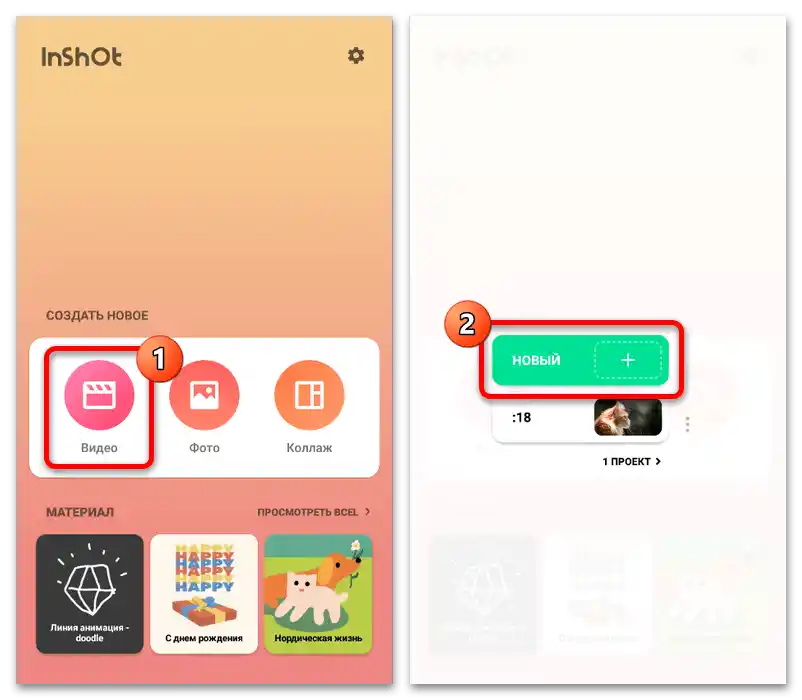
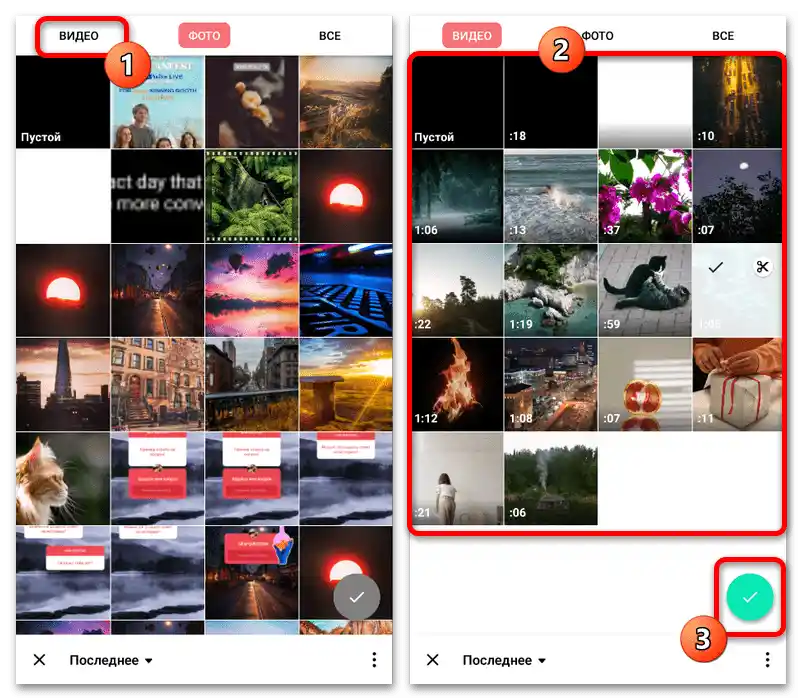
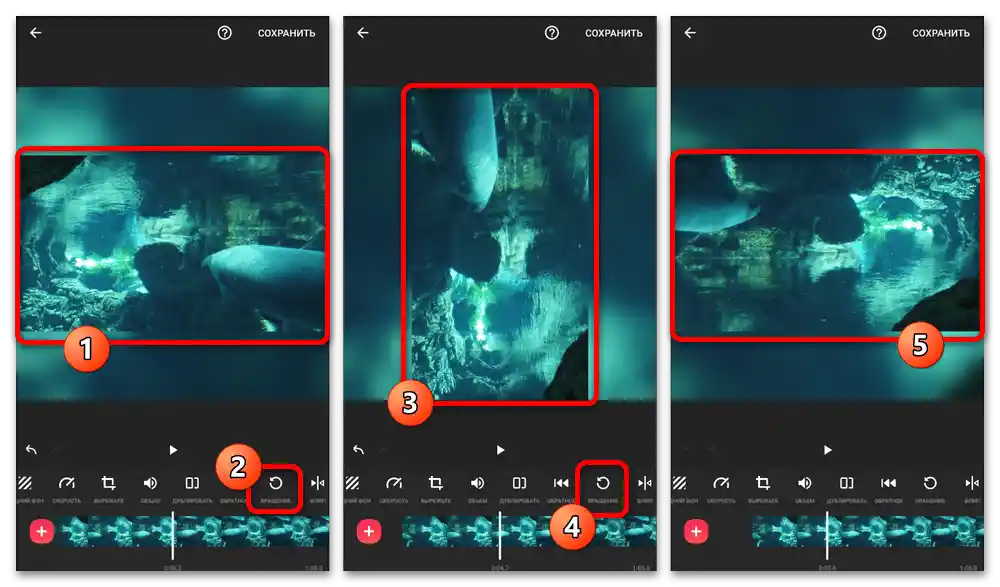
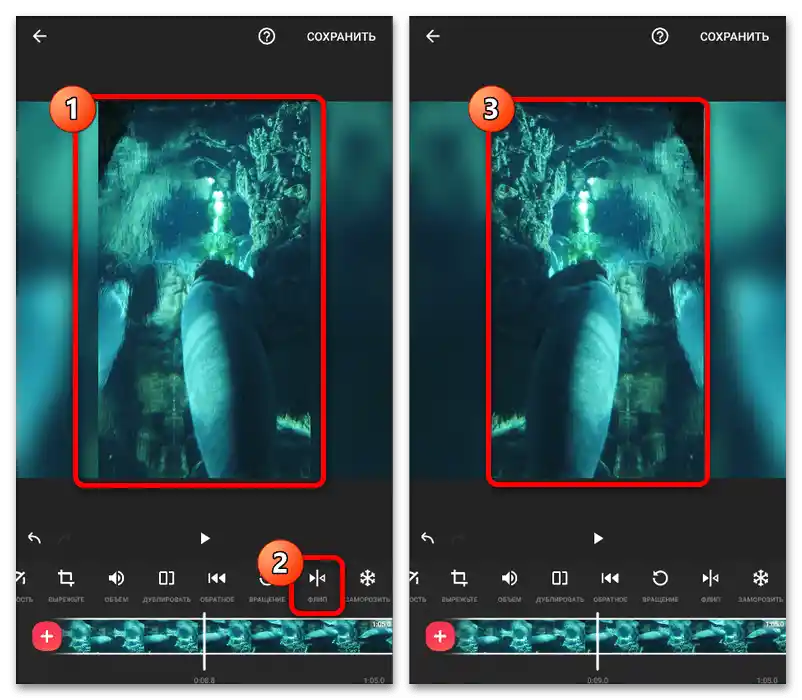
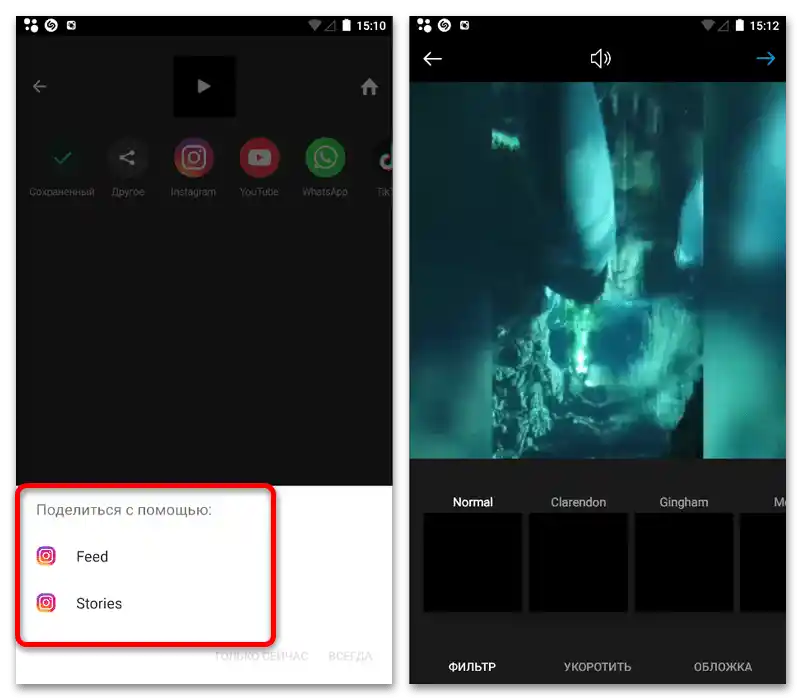
اگر پس از پردازش بخواهید ویدیو IGTV را به اینستاگرام اضافه کنید، باید این کار را از طریق برنامه یا وبسایت انجام دهید و به صورت دستی فایل رسانهای مورد نظر را از حافظه دستگاه انتخاب کنید. این به این دلیل است که این نوع فرمتهای انتشار از وارد کردن از ویرایشگرهای خارجی پشتیبانی نمیکند.
گزینه ۲: نرمافزار برای کامپیوتر
نرمافزار ویدیو مونتاژ، برنامهای با کیفیت مناسب و از نظر اندازه کوچک برای چرخش ویدیو از کامپیوتر است. اینجا تنها ابزارهای پایهای برای پردازش و چسباندن در نظر گرفته شده است، اما برای انجام وظیفه مورد نظر، بیشتر از این نیاز نیست.
- برنامه مورد نظر را باز کنید، در صفحه اصلی در بخش "ایجاد کنید" از دکمه "پروژه جدید" استفاده کنید و در پنجره پاپ آپ "پروژه از ابتدا" را انتخاب کنید. در صورت نیاز، میتوانید ضبط را به طور مستقیم از دوربین وارد کنید.
- در سمت چپ فضای کاری ویرایشگر، دکمه "اضافه کردن ویدیو و عکس" را فشار دهید و فایل مورد نظر را انتخاب کنید. اینجا تقریباً تمام فرمتها، از جمله فرمت MP4 که برای اینستاگرام مناسب است، پشتیبانی میشود.
- هنگامی که تصویر کوچک ویدیو در نوار پایین پنجره ظاهر شد، کمی بالاتر دکمهای با فلش گرد را پیدا کرده و فشار دهید. این کار باعث میشود که با هر بار فشار، ویدیو به اندازه ۹۰ درجه در جهت عقربههای ساعت بچرخد.
- اینجا ابزارهایی برای انعکاس وجود ندارد و بنابراین این راهحل تنها روش چرخش است. برای ذخیرهسازی ضبط نهایی، در سمت راست دکمه "ذخیره ویدیو" را فشار دهید و "ذخیره ویدیو برای انتشار در اینترنت" را انتخاب کنید.
![چگونه ویدیو را در اینستاگرام بچرخانیم_014]()
از لیست خدمات ارائه شده، بر روی گزینه "ذخیره برای خدمات دیگر" کلیک کنید و در تب "اینستاگرام"، محل انتشار را مشخص کنید.متأسفانه، با استفاده از این ابزار نمیتوان کیفیت بالاتری به دست آورد.
![چگونه ویدیو را در اینستاگرام بچرخانیم_015]()
تنظیمات صادرات را در نسبتهای قابل قبول کیفیت و اندازه برای شما تنظیم کنید، سپس با فشار دادن "ذخیره ویدیو" تأیید کنید. معمولاً، روند پردازش زمان زیادی نمیبرد.
![چگونه ویدیو را در اینستاگرام بچرخانیم_016]()
ویدیو نهایی تنها کافیست به شبکه اجتماعی اضافه شود. همچنین میتوانید به سادگی با انتقال ضبط به حافظه دستگاه موبایل، از جایی که بارگذاری سریعتر و راحتتر انجام میشود، اقدام کنید.
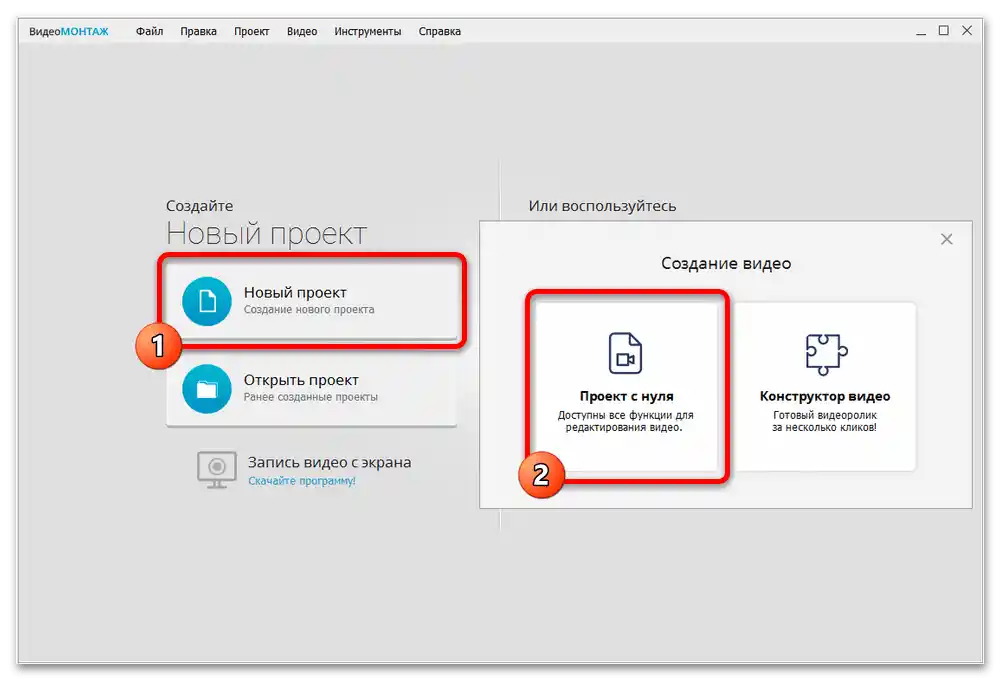
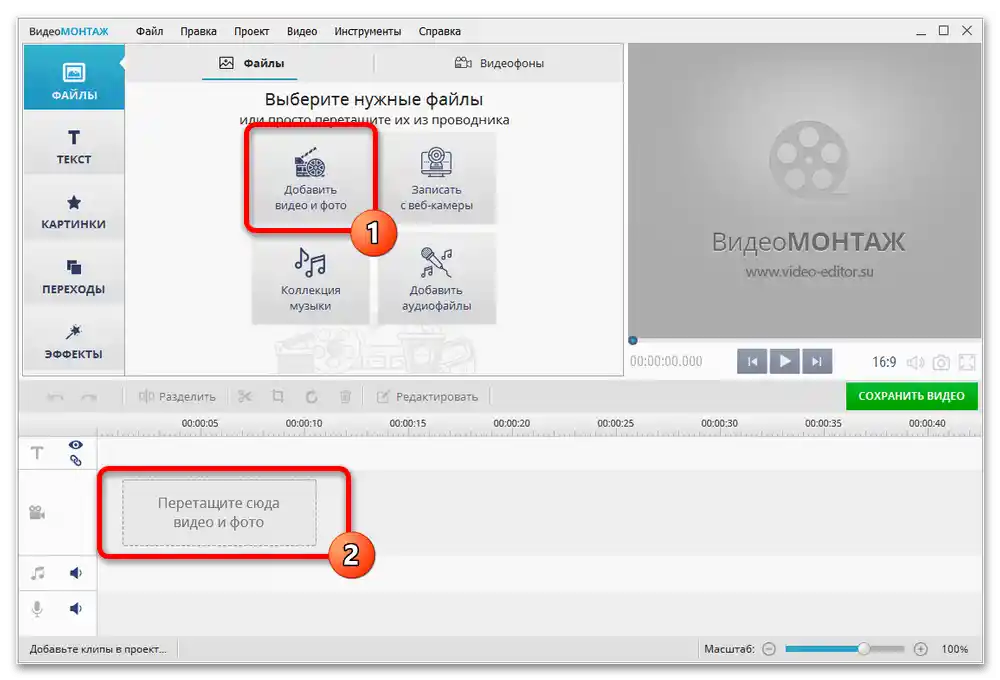
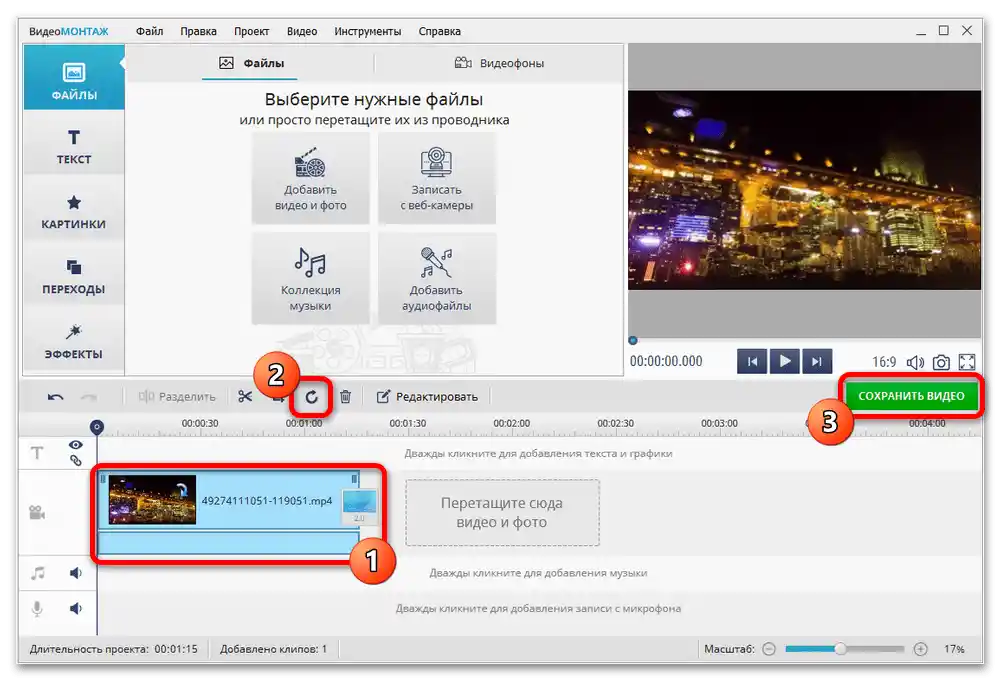
روش ۳: خدمات آنلاین
برخلاف راهحلهای ارائه شده قبلی که یا محدود به یک پلتفرم خاص هستند یا نیاز به نصب برنامههای جانبی دارند که معمولاً فضای زیادی از حافظه دستگاه را اشغال میکنند، خدمات آنلاین از هر مرورگر وب قابل دسترسی هستند. این راهحل به دلیل ویژگیهای خاص خود در زمینه حداکثر حجم فایلها و عملکرد محدود است، اما برای پردازش ویدیوها قبل از بارگذاری در فرمت داستانها مناسب است.
- به لینک ارائه شده در بالا بروید و در صفحه اصلی سرویس در ستون "ویرایش فایلهای ویدئویی" دکمه "چرخش ویدیو" را فشار دهید. در اینجا نیازی به احراز هویت نیست و بنابراین بلافاصله پنجره شروع ویرایشگر باز میشود.
- به هر روشی که برای شما راحت است، فایل رسانهای را از حافظه کامپیوتر یا تلفن خود اضافه کنید. با توجه به ویژگیهای این دستورالعمل، توجه داشته باشید که استفاده از لینکهای مستقیم به ویدیو در اینستاگرام بیفایده است.
- در بخش "تنظیمات" در همان صفحه، لیست "چرخش ویدیو" را باز کنید و یکی از گزینههای موجود را انتخاب کنید. در صورت تمایل میتوانید به همین ترتیب اثر انعکاس را با استفاده از منوی "آینه/چرخش ویدیو" اعمال کنید.
- دکمه "شروع" را فشار دهید تا تنظیمات انتخاب شده برای جهتگیری اعمال شود و منتظر اتمام تبدیل باشید. در نتیجه، پیشنهاد میشود که فایل MP4 را با همان ویژگیهایی که در ابتدا داشت، اما به صورت چرخیده، در حافظه دستگاه ذخیره کنید.
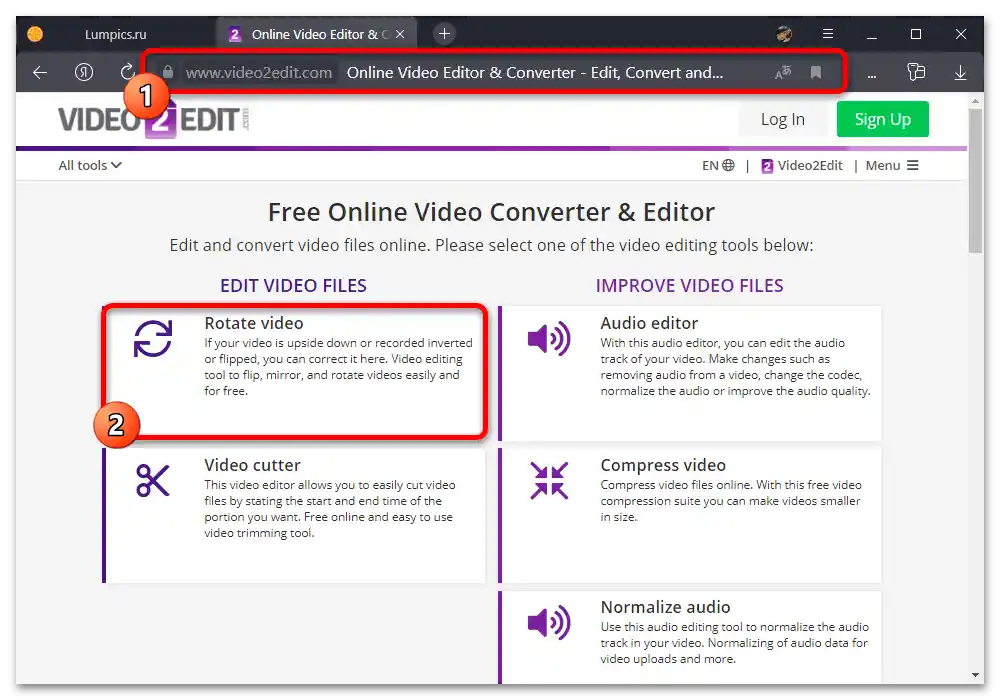
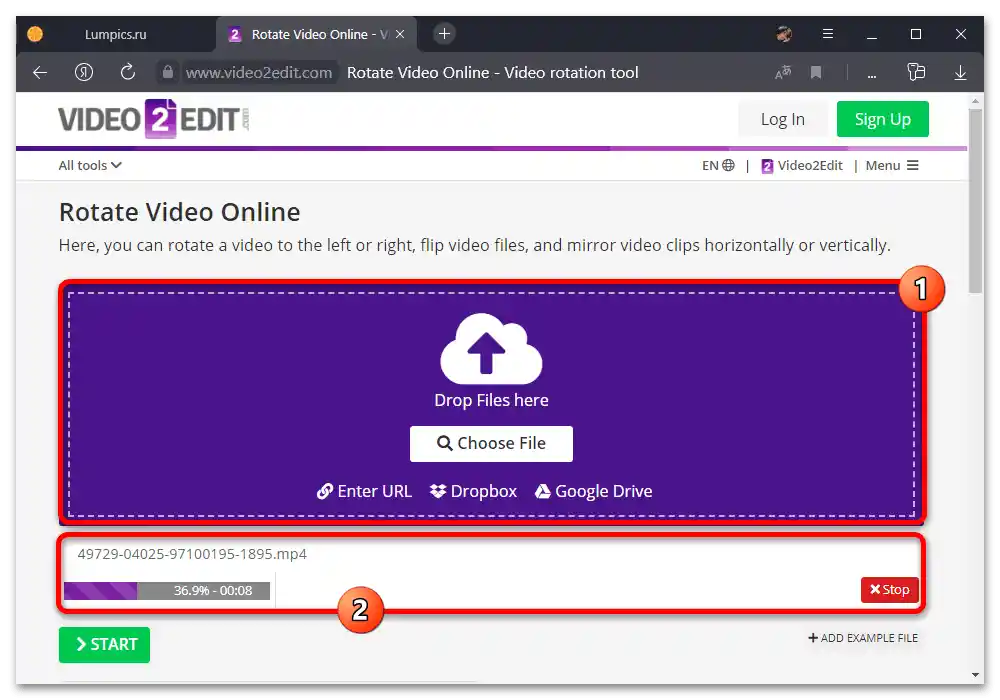
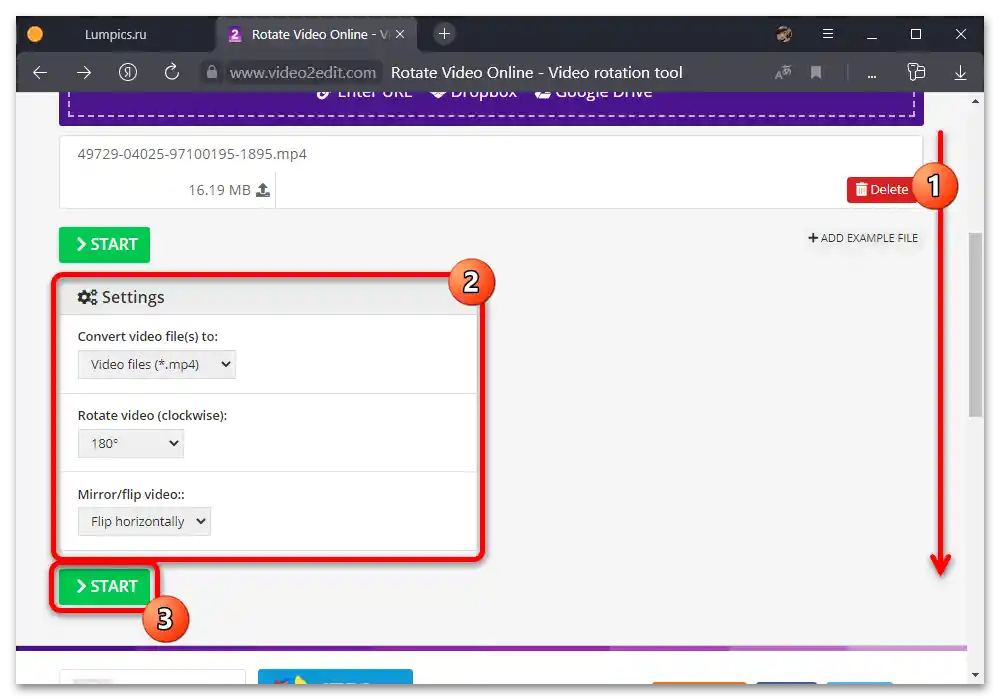
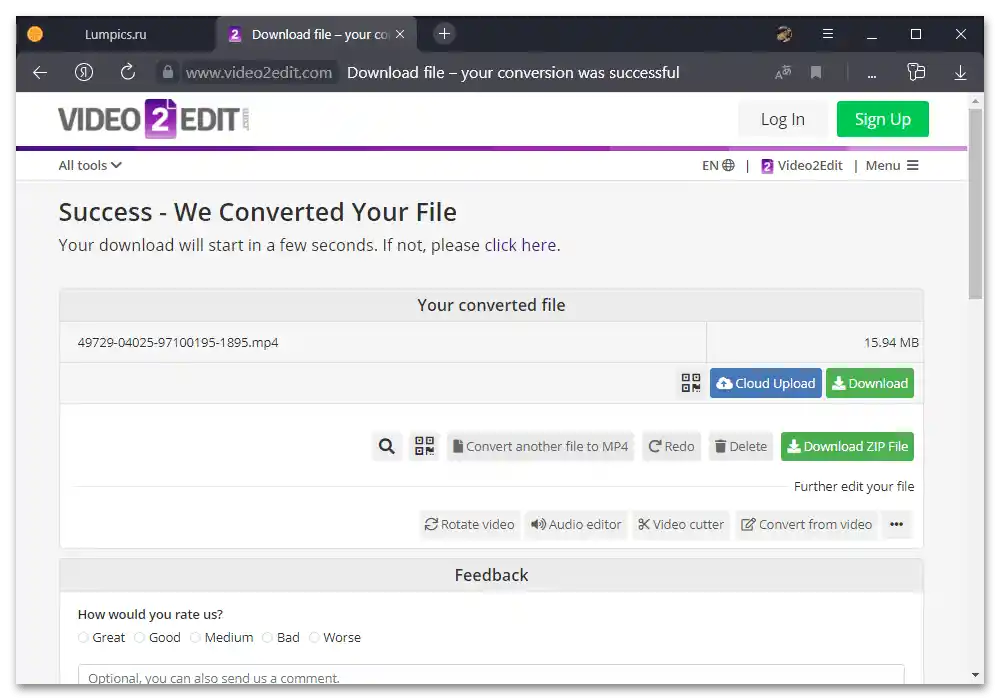
روند بارگذاری ضبط آماده در اینستاگرام در این مورد به پلتفرم مورد استفاده شما بستگی دارد.این کار به طور کامل به صورت دستی با امکانات استاندارد برنامه انجام میشود، نه از طریق صادرات.